Nhận giá trị của ô không trống cuối cùng trong một cột trong Microsoft Excel
Trong bài này, chúng ta sẽ học cách lấy giá trị đến ô không trống cuối cùng trong một cột.
Để nhận giá trị không trống cuối cùng, chúng ta sẽ sử dụng hàm COUNTA cùng với hàm OFFSET trong Microsoft Excel.
COUNTA: Để trả về số lượng ô chứa giá trị, bạn có thể sử dụng hàm COUNTA.
Cú pháp của hàm “COUNTA”: = COUNTA (value1, value2, value3 …….)
Ví dụ: _ _Trong phạm vi A1: A5, các ô A2, A3 và A5 chứa các giá trị và các ô A1 và A4 để trống. Chọn ô A6 và viết công thức “COUNTA” để đếm các ô không trống .
_ = COUNTA (A1: A5) _ hàm sẽ trả về 3 *
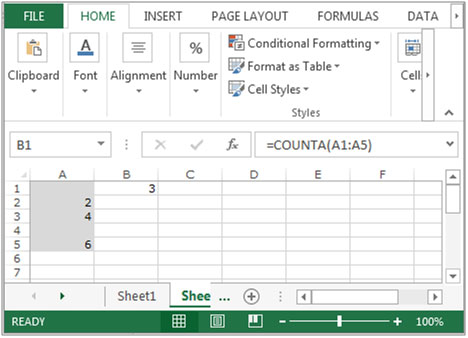
Một trong các hàng và cột trong phạm vi là số ô hoặc phạm vi ô được chỉ định có tham chiếu trả về tham chiếu. Một ô hoặc một dải ô có thể phải được trả về số hàng và số cột có thể được chỉ định.
Cú pháp của hàm OFFSET: = OFFSET (tham chiếu, hàng, cột, chiều cao, chiều rộng) _ Tham khảo: -_ Đây là ô hoặc dải ô mà bạn muốn bù trừ.
Các hàng và cột để di chuyển: _ _- Bạn muốn di chuyển bao nhiêu hàng để di chuyển điểm bắt đầu và cả hai hàng này có thể là số dương, số âm hoặc số không.
Height and Width: – Đây là kích thước của dải ô bạn muốn trả về . Hãy lấy một ví dụ để hiểu cách hoạt động của hàm Offset trong Excel: – * Chúng tôi có dữ liệu trong dải ô A1: D10 trong đó cột A chứa Mã sản phẩm, Cột B chứa Số lượng, cột C chứa giá thành mỗi sản phẩm và cột D chứa Tổng chi phí. Bây giờ, chúng ta muốn trả về giá trị của ô C5 trong ô E2.
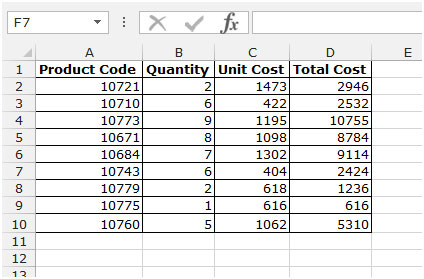
Thực hiện theo các bước được đề cập dưới đây: –
-
Chọn ô E2 và viết công thức.
-
= OFFSET (A1,4,2,1,1)
-
Nhấn Enter trên bàn phím của bạn.
-
Hàm sẽ trả về giá trị của ô C5 .
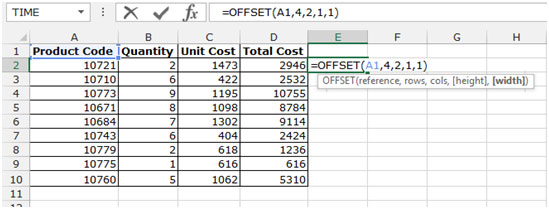
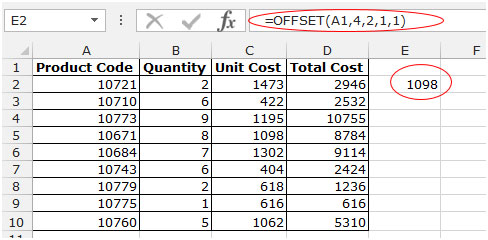
Trong bài viết này, hàm ‘COUNTA” sẽ giúp chúng ta đếm các ô không trống và công thức bù đắp sẽ được sử dụng để chọn giá trị theo tham chiếu ô.
Hãy lấy một ví dụ để hiểu cách chúng ta có thể lấy giá trị của ô không trống cuối cùng trong một cột.
Chúng ta có danh sách tháng trong cột A. Bây giờ, chúng ta muốn tìm hiểu xem ô trống cuối cùng chứa giá trị nào.
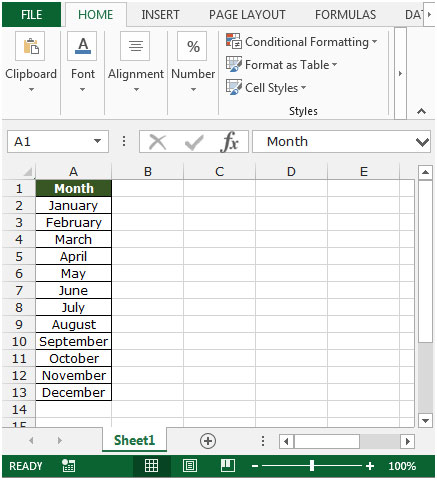
Làm theo các bước dưới đây: –
-
Viết công thức vào ô B2.
-
= OFFSET (A1, COUNTA (A: A) -1,0)
-
Nhấn Enter trên bàn phím của bạn.
-
Hàm sẽ trả về giá trị của ô không trống cuối cùng.
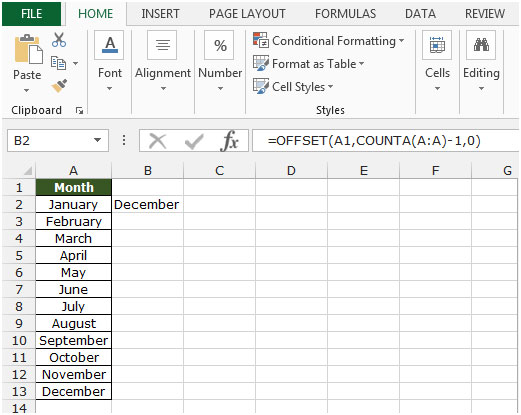
Đây là cách mà chúng ta có thể lấy giá trị của ô không trống cuối cùng trong một cột trong Microsoft Excel.
Nếu bạn thích blog của chúng tôi, hãy chia sẻ nó với bạn bè của bạn trên Facebook. Và bạn cũng có thể theo dõi chúng tôi trên Twitter và Facebook.
Chúng tôi rất muốn nghe ý kiến từ bạn, hãy cho chúng tôi biết cách chúng tôi có thể cải thiện, bổ sung hoặc đổi mới công việc của mình và làm cho nó tốt hơn cho bạn. Viết thư cho chúng tôi tại [email protected]